ಮೈಕ್ರೊಸಾಫ್ಟ್ ವಿಂಡೋಸ್ ಕೆಲಸ ಮಾಡುವಾಗ, ಎಷ್ಟು ಬಾರಿ ನೀವು Windows ಪಿಸಿ ಫೈಲ್ ತೆಗೆದುಹಾಕಲು ಅನುಮತಿಸುವ ಮೊದಲು ನೀವು ಅಳಿಸಲು ಪ್ರಯತ್ನಿಸುತ್ತಿರುವ ನಿರ್ದಿಷ್ಟ ಕಡತ ಈಗಾಗಲೇ ಬಳಕೆಯಲ್ಲಿದೆ ಎಂದು ಹೇಳುವ ಸಂದೇಶವನ್ನು ನೋಡಿಯೂ ಫೈಲ್ ಬಳಸಿ ಪ್ರೋಗ್ರಾಂ ನಿಲ್ಲಿಸಬೇಕು ಎಂದು ?
ಕಿರಿಕಿರಿ !! ಇದು ಅಲ್ಲ?
ಸರಿ, ಯಾವುದೇ ಹೆಚ್ಚು.
ಇಲ್ಲಿ ನೀವು ಬಳಕೆಯಲ್ಲಿರುವ ವಿಂಡೋಸ್ ನೀವು ಸಾಮಾನ್ಯವಾಗಿ ಇದನ್ನು ತೆಗೆದುಹಾಕಲು ಅವಕಾಶ ನೀಡುವುದಿಲ್ಲ ಒಂದು ಫೈಲ್ ಅಳಿಸಿ ಒತ್ತಾಯಿಸಲು ಬಳಸಬಹುದಾದ ಮೂರು ಪ್ರತಿಭೆ ವಿಧಾನಗಳಿವೆ.
ಫೋರ್ಸ್ ವಿಂಡೋಸ್ ಬಳಸಿ ಒಂದು ಫೈಲ್ ಅಳಿಸಲಾಗುತ್ತಿದೆ
ಈ ವಿಧಾನವು ಕಾಲದ ಕಾರ್ಯನಿರ್ವಹಿಸುತ್ತದೆ. ನೀವು, ಆಗಿದೆ ಇಷ್ಟೆ ಕಡತ ಬಳಸುತ್ತಿದೆ ಕಾರ್ಯಕ್ರಮವನ್ನು ಅಂತ್ಯಗೊಳಿಸಲು ಒತ್ತಾಯಿಸಲು. ನೀವು ಈಗಾಗಲೇ ನೀವು ತೆಗೆದುಹಾಕಲು ನೀವು ಫೈಲ್ ಬಳಸಿ ಇದು ಪ್ರೋಗ್ರಾಂ ಗೊತ್ತು ಎಂದು ಕಲ್ಪಿಸಿಕೊಂಡು ಈ ಫೈಲ್ ಅಳಿಸಿ ಹೇಗೆ:
ಗಮನಿಸಿ: ವಿಂಡೋಸ್ 7 ಒಂದು ಉಲ್ಲೇಖ ಪಿಸಿ ಇಲ್ಲಿ ಬಳಸಲಾಗುತ್ತದೆ.
ಫೋರ್ಸ್ ಒಂದು ಪ್ರಕ್ರಿಯೆಯನ್ನು ಕೊನೆಗೊಳಿಸದಂತೆ ಇಡೀ ಕಾರ್ಯಕ್ರಮದ ಮುಚ್ಚಿದಾಗ ಮತ್ತು ಕಾರ್ಯಕ್ರಮದ ಅವಲಂಬಿಸಿದೆ ಯಾವುದೇ ಫೈಲ್ಗೆ ಹೊಂದಿರುವಂತಹ ಯಾವುದೇ ಉಳಿಸದ ಡೇಟಾವನ್ನು ನೀವು ಕಳೆದುಕೊಳ್ಳಬಹುದು. ಇದು ಮುಂದುವರೆಯುವುದಕ್ಕೆ ಮುಂಚಿತವಾಗಿ ಎಲ್ಲಾ ನಿಮ್ಮ ಕೆಲಸದ ಪ್ರಗತಿಯ ಉಳಿಸಲು ಶಿಫಾರಸು ಮಾಡಲಾಗುತ್ತದೆ.
1. ನಿಮ್ಮ ಡೆಸ್ಕ್ಟಾಪ್ ಪರದೆಯ ಕಾರ್ಯಪಟ್ಟಿಯ ರೈಟ್ ಕ್ಲಿಕ್ ಮಾಡಿ.
ಕಾಣಿಸಿಕೊಳ್ಳುವ ಸಂದರ್ಭ ಮೆನುವಿನಿಂದ 2., ಕ್ಲಿಕ್ ಕಾರ್ಯ ನಿರ್ವಾಹಕ ಪ್ರಾರಂಭಿಸಿ.

3. ಕಾರ್ಯ ನಿರ್ವಾಹಕ ಪೆಟ್ಟಿಗೆಯಲ್ಲಿ, ಅಲ್ಲಿ ಈಗಾಗಲೇ ಇಲ್ಲದಿದ್ದರೆ, ಹೋಗಿ ಪ್ರಕ್ರಿಯೆಗಳು ಟ್ಯಾಬ್.
4. ಚಲಿಸುತ್ತಿರುವ ಪ್ರಕ್ರಿಯೆಗಳ ಪ್ರದರ್ಶಿಸಲಾಗುತ್ತದೆ ಪಟ್ಟಿಯಿಂದ, ನೀವು ಅಳಿಸಲು ಬಯಸುವ ಫೈಲ್ ಬಳಸುತ್ತಿದೆ ತಿಳಿದಿರುವ ಒಂದು ರೈಟ್ ಕ್ಲಿಕ್ ಮಾಡಿ.
5. ಸನ್ನಿವೇಶ ಮೆನುವಿನಿಂದ, ಕ್ಲಿಕ್ ಪ್ರಕ್ರಿಯೆ ಕೊನೆಗೊಳಿಸಿ ಅಥವಾ ಪ್ರಕ್ರಿಯೆ ಕೊನೆಗೊಳಿಸಿ ಟ್ರೀ . ( ಪ್ರಕ್ರಿಯೆ ಕೊನೆಗೊಳಿಸಿ ಮರದ ಇಲ್ಲಿ ಕ್ಲಿಕ್.)
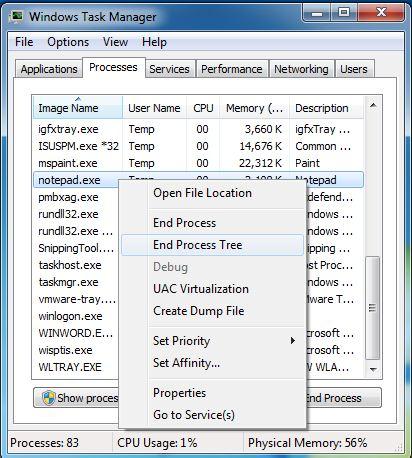
6. ಪುಟಿಯುತ್ತದೆ ದೃಢೀಕರಣ ಬಾಕ್ಸ್ ರಂದು ಕ್ಲಿಕ್ ಪ್ರಕ್ರಿಯೆ ಕೊನೆಗೊಳಿಸಿ ಮರದ ಕೆಳಗಿನಿಂದ ಬಟನ್.
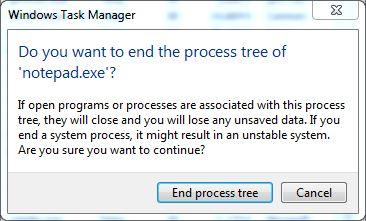
7. ಪ್ರಕ್ರಿಯೆ ಬಲವಂತವಾಗಿ ಕೊನೆಗೊಳಿಸಲಾಗಿದೆ, ನೀವು ಸುಲಭವಾಗಿ ಪ್ರಕ್ರಿಯೆಯನ್ನು ಮತ್ತೆ ಚಾಲನೆಯಲ್ಲಿರುವ ಆರಂಭವಾಗುತ್ತದೆ ರವರೆಗೆ ಇನ್ನು ಮುಂದೆ ಬಳಸಲಾಗುತ್ತದೆ ಫೈಲ್ ತೆಗೆದುಹಾಕಬಹುದು.
ಗಮನಿಸಿ: ಕೆಲವು ಸಂದರ್ಭಗಳಲ್ಲಿ ನೀವು ಪ್ರಕ್ರಿಯೆಯನ್ನು ಕೊನೆಗೊಳಿಸದಂತೆ ಬಲದ ನಂತರ ಫೈಲ್ ಅಳಿಸುವುದು ತ್ವರಿತ ಅಗತ್ಯವಿದೆ. ಕೆಲವು ಪ್ರಕ್ರಿಯೆಗಳು ಹಠಮಾರಿ ಮತ್ತು ನೀವು ಬಲವಂತವಾಗಿ ಅವುಗಳನ್ನು ಅಂತ್ಯಗೊಳಿಸಿದರೂ, ಅವರು ಕೆಲವು ಸೆಕೆಂಡುಗಳ ನಂತರ ಸ್ವಯಂಚಾಲಿತವಾಗಿ ಮರುಪ್ರಾರಂಭಿಸಿ ಕಾರಣ.
ಆದೇಶ ಪ್ರಾಂಪ್ಟ್
ಈ ವಿಧಾನವು ನಿಮ್ಮ Windows ಪಿಸಿ ಮೇಲೆ ಕಮಾಂಡ್ ಪ್ರಾಂಪ್ಟ್ ತೆರೆಯಲು ಅಗತ್ಯವಿದೆ. ಕೆಲವು ಸ್ಥಳೀಯ ಪ್ರಕ್ರಿಯೆಗಳೂ ಕಡತಗಳನ್ನು (ಪ್ರಾರಂಭವಾಗುವುದರ ಮತ್ತು ಪ್ರಮಾಣಿತ ಮುಚ್ಚಬೇಕಾಗುತ್ತದೆ ಪ್ರಕ್ರಿಯೆಗಳು - ಅಡ್ಮಿನಿಸ್ಟ್ರೇಟರ್ಗಳಲ್ಲದ ಬಳಕೆದಾರ ಖಾತೆಯನ್ನು) ಪ್ರಮಾಣಿತ ಬಳಕೆದಾರರು ಖಾತೆಯಲ್ಲಿ ಕಮಾಂಡ್ ಪ್ರಾಂಪ್ಟ್ ತೆರೆಯುವ ಸಾಕಾಗುತ್ತದೆ. ಫೈಲ್ ಯಾವುದೇ ಸಿಸ್ಟಂ ಪ್ರಕ್ರಿಯೆಗೆ ಬಳಸಲ್ಪಡುತ್ತದೆ ಆದಾಗ್ಯೂ ವೇಳೆ, ಎಲಿವೇಟೆಡ್ ಆದೇಶ ಪ್ರಾಂಪ್ಟ್ ಆರಂಭಿಸ ಬೇಕು. ಮೇಲೆತ್ತಿದ ಕಮಾಂಡ್ ಪ್ರಾಂಪ್ಟ್ ಎಲ್ಲಾ ನಿರ್ವಾಹಕ ಹಕ್ಕುಗಳನ್ನು ಮತ್ತು ಎಲ್ಲಾ ಆಡಳಿತಾತ್ಮಕ ಕಾರ್ಯಗಳನ್ನು ಹೊಂದಿದೆ ಆದೇಶ ವಿಂಡೋ ಅದರ ಇಂಟರ್ಫೇಸ್ ಆಜ್ಞೆಗಳನ್ನು ಮೂಲಕ ನಡೆಸಬಹುದಾಗಿದೆ ಆಗಿದೆ.
ನೀವು ಮಾಡಬೇಕಾದ್ದು ಏನು:
ಗಮನಿಸಿ: ಒಂದು ವಿಂಡೋಸ್ 7 ಪಿಸಿ ಈ ಉದಾಹರಣೆಯಲ್ಲಿ ಬಳಸಲಾಗುತ್ತದೆ.
1. ನಿಮ್ಮ Windows ಪಿಸಿ, ನೀವು ಅಳಿಸಲು ಬಳಕೆಯಲ್ಲಿ ಫೈಲ್ ಅನ್ನು ಒಳಗೊಂಡಿರುವ ಫೋಲ್ಡರ್ ಅನ್ನು. (ಫೋಲ್ಡರ್ ಒಳಗೆ ನಮೂದಿಸಬೇಡಿ.)
2. ಶಿಫ್ಟ್ + ರೈಟ್ ಕ್ಲಿಕ್ ಫೋಲ್ಡರ್.
3. ಕಾಣಿಸಿಕೊಳ್ಳುವ ಮುಂದುವರಿದ ಸಂದರ್ಭವನ್ನು ಮೆನುವಿನಿಂದ, ಕ್ಲಿಕ್ ಇಲ್ಲಿ ಓಪನ್ ವಿಂಡೋವನ್ನು ಅಥವಾ ಒತ್ತಿ ವಾಟ್ ಕೀಬೋರ್ಡ್ ಮೇಲೆ ಕೀ.
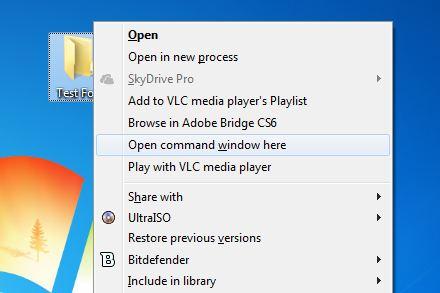
ಗಮನಿಸಿ: ಈ ವಿಧಾನವನ್ನು ನೀವು ಎತ್ತರದ ಆಜ್ಞೆಯನ್ನು ವಿಂಡೋವನ್ನು ತೆರೆಯಲು ಅವಕಾಶ ನೀಡುವುದಿಲ್ಲ.
ಗಮನಿಸಿ: , ಹೆಚ್ಚಿರುವ ಕಮಾಂಡ್ ಪ್ರಾಂಪ್ಟ್ ಆರಂಭಿಸಲು ಪ್ರಾರಂಭಿಸಿ ಬಟನ್ ಕ್ಲಿಕ್ ಮಾಡಿ, ಮಾದರಿ ಸಿಎಂಡಿ Start ಮೆನುವಿನ ಕೆಳಭಾಗದಲ್ಲಿ ಹುಡುಕಾಟ ಬಾಕ್ಸ್ನಲ್ಲಿ, ರೈಟ್ ಕ್ಲಿಕ್ ಸಿಎಂಡಿ ಸಲಹೆ ಪ್ರೋಗ್ರಾಮ್ಗಳನ್ನು ಪಟ್ಟಿಯಿಂದ, ಕ್ಲಿಕ್ ರನ್ ರಂದು ಸಂದರ್ಭ ಮೆನುವಿನಿಂದ ನಿರ್ವಾಹಕರಾಗಿ, ಮತ್ತು ಬಳಕೆದಾರ ಖಾತೆ ನಿಯಂತ್ರಣ ದೃಢೀಕರಣ ಬಾಕ್ಸ್, ನಿರ್ವಹಣೆ ಖಾತೆಗಾಗಿ ಪಾಸ್ವರ್ಡ್ ಟೈಪ್ (ಅಥವಾ ಕ್ಲಿಕ್ ಹೌದು ವಿಂಡೋಸ್ ಪಾಸ್ವರ್ಡ್ ಕೇಳಲು ಇದ್ದಲ್ಲಿ) ಮುಂದುವರಿಸಲು ನಿಮ್ಮ ಸಮ್ಮತಿಯನ್ನು. ಎಲಿವೇಟೆಡ್ ಆದೇಶ ವಿಂಡೋ ತೆರೆಯುತ್ತದೆ ನಂತರ, ನೀವು DOS ನಂತಹ ಆಜ್ಞೆಗಳನ್ನು ಬಳಸಬೇಕಾಗುತ್ತದೆ ಸಿಡಿ ಮತ್ತು , dir ನೀವು ಅಳಿಸಲು ಬಯಸುವ ಫೈಲ್ ಇರಿಸಿರುವ ಕ್ರಮವಾಗಿ ಕಡತ ಉಪಸ್ಥಿತಿ ಚೆಕ್ ಕೋಶವನ್ನು ಪತ್ತೆ.
4. ಆಜ್ಞೆಯನ್ನು ವಿಂಡೋದಲ್ಲಿ, ಟೈಪ್ DEL / ಎಫ್
ಗಮನಿಸಿ: ಮೇಲಿನ ಆಜ್ಞೆಯಲ್ಲಿ,
ಎಚ್ಚರಿಕೆ !! - ಒಂದು ಕಡತ ಬಳಸಿಕೊಂಡು ಅಳಿಸಲಾಗಿದೆ DEL ಆಜ್ಞೆಯನ್ನು ಮರುಬಳಕೆಯ ಬಿನ್ ಅದನ್ನು ಸರಿಸಲು ಆದರೆ ಶಾಶ್ವತವಾಗಿ ಅಳಿಸಿ ಹೋಗುತ್ತದೆ. ಬಳಸಿ DEL ಎಚ್ಚರಿಕೆಯಿಂದ ಆದೇಶ.
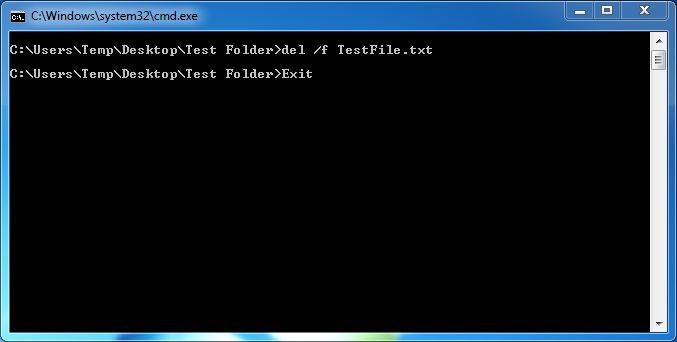
5. ಒಮ್ಮೆ ಕಡತ ಅಳಿಸಿದರೆ, ನೀವು ಕ್ಲಿಕ್ಕಿಸಿ ಕಮಾಂಡ್ ಪ್ರಾಂಪ್ಟ್ ಮುಚ್ಚಬಹುದು ಮುಚ್ಚಿ ವಿಂಡೋದ ಮೇಲಿನ-ಬಲ ಮೂಲೆಯಲ್ಲಿರುವ ಬಟನ್ ಅಥವಾ ನಮೂದಿಸುವ ಮೂಲಕ ನಿರ್ಗಮಿಸಿ ಆಜ್ಞೆಯನ್ನು ವಿಂಡೋದಲ್ಲಿ ಮತ್ತು ಗಹನವಾದ ನಮೂದಿಸಿ .
Unlocker - ಒಂದು ಮೂರನೆಯ ಟೂಲ್ ಬಳಸಿ
ನಿಮ್ಮ ಬಳಕೆಯಲ್ಲಿರುವ ಫೈಲ್ ತೆಗೆದುಹಾಕಲು ಮೇಲೆ ವಿವರಿಸಿದ ಎರಡು ವಿಧಾನಗಳಲ್ಲಿ ಯಾವುದೇ ಬಳಸಬಹುದು ಸಹ, ಇಂತಹ Unlocker ಒಂದು ತೃತೀಯ ಉಪಕರಣವು ನಿಮ್ಮ ಕೆಲಸವನ್ನು ಅತ್ಯಂತ ಸರಳ ಮಾಡುತ್ತದೆ. ಉತ್ತಮ ಭಾಗವನ್ನು, ಆಗಿದೆ Unlocker ಎಂಬುದು ಫ್ರೀವೇರ್ ಮತ್ತು ಡೌನ್ಲೋಡ್ ಮತ್ತು ಬಳಸಲು ಸಂಪೂರ್ಣವಾಗಿ ಉಚಿತ. Unlocker ಕೆಲಸ ಹೇಗೆ:
ಗಮನಿಸಿ: ಒಂದು ವಿಂಡೋಸ್ 7 ಕಂಪ್ಯೂಟರ್ ಉಲ್ಲೇಖ ಬಳಸಲಾಗುತ್ತದೆ.
1. ಲಾಗ್ ನಿಮ್ಮ Windows ಪಿಸಿ ಮೇಲೆ.
2. ಅದನ್ನು ಇಂಟರ್ನೆಟ್ ಸಂಪರ್ಕ ಇದೆ ಎಂದು ಖಚಿತಪಡಿಸಿಕೊಳ್ಳಿ.
3. ನಿಮ್ಮ ಆಯ್ಕೆಯ ಯಾವುದೇ ವೆಬ್ ಬ್ರೌಸರ್ ತೆರೆಯಿರಿ ಮತ್ತು ನಿಮ್ಮ ಆದ್ಯತೆಯ ಹುಡುಕಾಟ ಎಂಜಿನ್ ತೆರೆಯಲು. (ಗೂಗಲ್, ಯಾಹೂ !, ಬಿಂಗ್, ಇತ್ಯಾದಿ)
ಹುಡುಕಾಟ ಎಂಜಿನ್ ಬಳಸಿ 4., Unlocker ಹುಡುಕಲು.
5. ಒಮ್ಮೆ ಕಂಡು, Unlocker ನ ಅಳವಡಿಸಬಹುದಾದ ಫೈಲ್ ಡೌನ್ಲೋಡ್ ಮತ್ತು ಸಾಮಾನ್ಯ ಅನುಸ್ಥಾಪನಾ ವಿಧಾನವನ್ನು ಬಳಸಿಕೊಂಡು ಪ್ರೋಗ್ರಾಂ ಅನುಸ್ಥಾಪಿಸಲು, ಅಥವಾ ಅದರ ಪೋರ್ಟಬಲ್ ಆವೃತ್ತಿ ಪಡೆಯಿರಿ.
ಗಮನಿಸಿ: Unlocker ಈ ಉಲ್ಲೇಖದ ಸ್ಥಾಪನೆಯಾದ ಪಿಸಿ .
6. ಈ ನಂತರ, ನೀವು ಅಳಿಸಲು ಬಯಸುವ ಆದರೆ ಉಪಯೋಗದಲ್ಲಿದೆ ಫೈಲ್ ಪತ್ತೆ.
7. ಫೈಲ್ ರೈಟ್ ಕ್ಲಿಕ್ ಮಾಡಿ.
8. ಪ್ರದರ್ಶಿಸಿದ ಸಂದರ್ಭ ಮೆನುವಿನಿಂದ, ಕ್ಲಿಕ್ Unlocker .
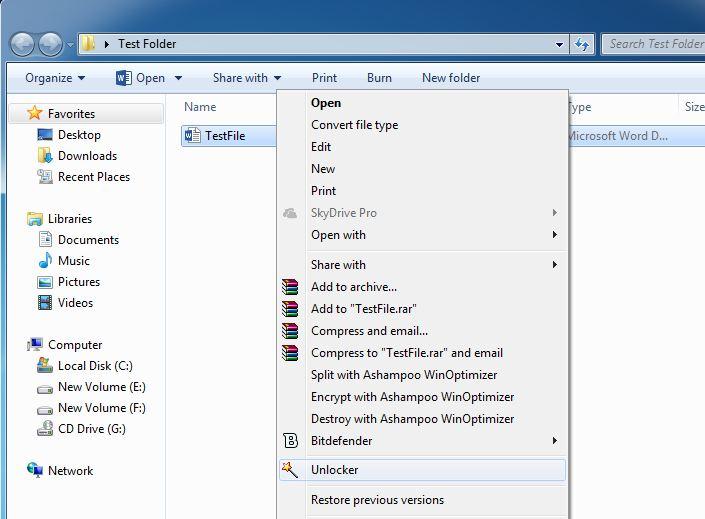
9. ರಂದು ಬಳಕೆದಾರ ಖಾತೆ ನಿಯಂತ್ರಣ ದೃಢೀಕರಣ ಪೆಟ್ಟಿಗೆಯಲ್ಲಿ ಹೌದು ಕಾರ್ಯಕ್ರಮವನ್ನು ಪ್ರಾರಂಭಿಸುವ ಮುಂದುವರಿಸಲು ನಿಮ್ಮ ಸಮ್ಮತಿಯನ್ನು.
10. ಪ್ರದರ್ಶಿಸಲಾಗುತ್ತದೆ ಇಂಟರ್ಫೇಸ್ಅನ್ನು ಬಳಕೆಯಲ್ಲಿದ್ದರೆ ಕಡತಗಳ ಲಭ್ಯವಿರುವ ಪಟ್ಟಿಯಿಂದ, ಅನ್ಲಾಕ್ ಮಾಡಲು ನೀವು ಒಂದು ಆಯ್ಕೆಮಾಡಲು ಕ್ಲಿಕ್ ಮಾಡಿ.
ಇಂಟರ್ಫೇಸ್ ಕೆಳಗಿನಿಂದ 11., ಕ್ಲಿಕ್ ಅನ್ಲಾಕ್ ಅನುಗುಣವಾದ ಅಪ್ಲಿಕೇಶನ್ ತೆರೆದಿರುವಾಗ ಬಿಡುವಾಗ ಕಡತ ಅನ್ಲಾಕ್. ಪರ್ಯಾಯವಾಗಿ ನೀವು ಕ್ಲಿಕ್ ಮಾಡಬಹುದು ಕಿಲ್ ಪ್ರಕ್ರಿಯೆ ಕಡತ ತೊಡಗಿರುವ ಕಾರಣವಾದ ಚಾಲನೆಯಲ್ಲಿರುವ ಪ್ರಕ್ರಿಯೆಯನ್ನು ಕೊನೆಗೊಳಿಸಲು ಒತ್ತಾಯಿಸಲು ಬಟನ್.
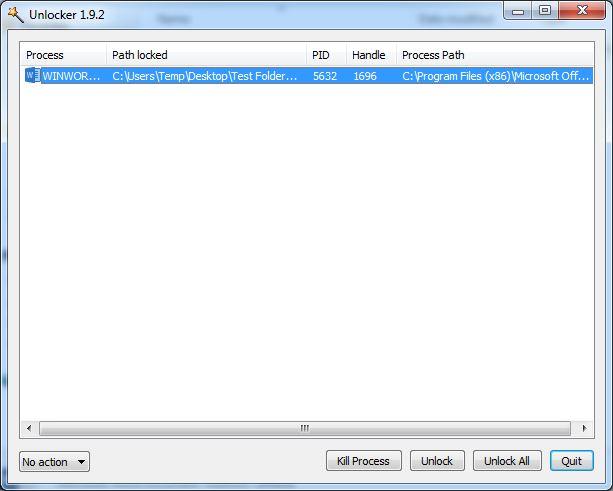
12. ಒಮ್ಮೆ ಕಡತ ಅನ್ಲಾಕ್, ನೀವು ಫೈಲ್ ಬಲ ಕ್ಲಿಕ್ ಮಾಡಿ ಮತ್ತು ಕ್ಲಿಕ್ ಮಾಡಬಹುದು ಅಳಿಸಿ ಸಂದರ್ಭ ಮೆನುವಿನಿಂದ.
13. ಕ್ಲಿಕ್ ಹೌದು ರಂದು ಅಳಿಸು ಫೈಲ್ ದೃಢೀಕರಣ ಬಾಕ್ಸ್ ಪ್ರದರ್ಶಿಸಲಾಗುತ್ತದೆ ವೇಳೆ ಮಾಡಿದಾಗ /.
ಇದು ಆಕಸ್ಮಿಕವಾಗಿ ಅಳಿಸಲಾಗಿದೆ ವೇಳೆ ಫೈಲ್ ಮರುಸ್ಥಾಪಿಸಿ ಹೇಗೆ
(ಆದೇಶ ಸರಣಿ ಬಳಸಿಕೊಂಡು ಅಳಿಸಲಾಗಿದೆ ಮಾಡಿದಾಗ ಹೊರತುಪಡಿಸಿ) ಅಳಿಸಲಾಗಿದೆ ಮಾಡಿದಾಗ ಕಡತ ಬಲವಂತವಾಗಿ ವಿಧಾನಗಳ ಯಾವುದೇ ಬಳಸಿಕೊಂಡು ಅನ್ಲಾಕ್ ಮಾಡಲಾಗಿದೆ ಸಹ, ಮರುಬಳಕೆಯ ಬಿನ್ ಹೋದರು ಇದೆ. ಆ ಮರುಬಳಕೆಯ ಬಿನ್ ಫೈಲ್ ಕಾಪಾಡುವ ಸರಳಗೊಳಿಸಲಾಗಿದೆ, ನಡೀತಾ. ಇದನ್ನೇ ಮಾಡಲು ಏನು.
1. ನಿಮ್ಮ Windows ಡೆಸ್ಕ್ಟಾಪ್ ಪರದೆಯಲ್ಲಿ, ಮರುಬಳಕೆಯ ಬಿನ್ ಪ್ರತಿಮೆಗಳಾಗಿ ಡಬಲ್ ಕ್ಲಿಕ್ ಮಾಡಿ.
2. ಒಮ್ಮೆ ಒಳಗೆ ರೀಸೈಕಲ್ ಬಿನ್ , ನೀವು ಮರಳಿ ಬಯಸುವ ಫೈಲ್ ರೈಟ್ ಕ್ಲಿಕ್ ಮಾಡಿ.
3. ಸಂದರ್ಭವನ್ನು ಮೆನುವಿನಿಂದ, ಕ್ಲಿಕ್ ಮರುಸ್ಥಾಪಿಸಿ .

ಗಮನಿಸಿ: ಕಡತ ಶಾಶ್ವತವಾಗಿ ಅಳಿಸಲಾಗಿದೆ (ಉದಾ DEL ಆದೇಶದಿಂದ ತೆಗೆದುಹಾಕುವಷ್ಟರಲ್ಲೇ), ನೀವು ಉದಾಹರಣೆಗೆ ದಕ್ಷ ಕಡತ ಚೇತರಿಕೆ ತಂತ್ರಾಂಶ ಅಗತ್ಯವಿದೆ Wondershare ಡೇಟಾ ರಿಕವರಿ ಮತ್ತೆ ಕಡತ ಚೇತರಿಸಿಕೊಳ್ಳಲು.

- ಕಳೆದುಕೊಂಡ ಅಥವಾ ಅಳಿಸಲಾಗಿದೆ ಕಡತಗಳನ್ನು, ಚಿತ್ರಗಳು, ಆಡಿಯೋ, ಸಂಗೀತ, ಇಮೇಲ್ಗಳನ್ನು ಯಾವುದೇ ಶೇಖರಣಾ ಸಾಧನದಿಂದ ಸುರಕ್ಷಿತವಾಗಿ ಮತ್ತು ಸಂಪೂರ್ಣವಾಗಿ ಪರಿಣಾಮಕಾರಿಯಾಗಿ ಕೊಡು.
- ಮರುಬಳಕೆ ತೊಟ್ಟಿ ಹಾರ್ಡ್ ಡ್ರೈವ್, ಮೆಮೊರಿ ಕಾರ್ಡ್, ಫ್ಲಾಶ್ ಡ್ರೈವ್, ಡಿಜಿಟಲ್ ಕ್ಯಾಮೆರಾ ಮತ್ತು ಕ್ಯಾಮ್ಕಾರ್ಡರ್ಗಳು ದತ್ತಾಂಶವನ್ನು ಚೇತರಿಕೆ ಬೆಂಬಲಿಸುತ್ತದೆ.
- ಹಠಾತ್ ಅಳಿಸುವಿಕೆ, ಫಾರ್ಮ್ಯಾಟಿಂಗ್, ಹಾರ್ಡ್ ಡ್ರೈವ್ ಭ್ರಷ್ಟಾಚಾರ, ವೈರಸ್ ದಾಳಿ, ಗಣಕ ಹಾಳಾದ ವಿವಿಧ ಸಂದರ್ಭಗಳಲ್ಲಿ ಅಡಿಯಲ್ಲಿ ದಶಮಾಂಶ ಚೇತರಿಸಿಕೊಳ್ಳಲು ಬೆಂಬಲಿಸುತ್ತದೆ.
- ಚೇತರಿಕೆ ಮೊದಲು ಪೂರ್ವವೀಕ್ಷಣೆ ನೀವು ಆಯ್ದ ಚೇತರಿಕೆ ಮಾಡಲು ಅನುಮತಿಸುತ್ತದೆ.
- ಬೆಂಬಲಿತ ಓಎಸ್: ವಿಂಡೋಸ್ 10/8/7 / XP / ವಿಸ್ಟಾ, ಐಮ್ಯಾಕ್, ಮ್ಯಾಕ್ಬುಕ್, ಮ್ಯಾಕ್ ರಂದು ಮ್ಯಾಕ್ OS X (ಮ್ಯಾಕ್ ಒಎಸ್ ಎಕ್ಸ್ 10.6, 10.7 ಮತ್ತು 10.8, 10.9, 10.10 ಯೊಸೆಮೈಟ್, 10.10, 10.11 ಎಲ್ Capitan, 10.12 ಸಿಯೆರಾ) ಪ್ರೊ ಇತ್ಯಾದಿ
ಮೇಲೆ ತಿಳಿಸಿದ ತಂತ್ರಗಳನ್ನು ಎಲ್ಲಾ ಸಮಯದಲ್ಲಿ ಕೆಲಸ ಆದರೂ, ಉಪಯೋಗದಲ್ಲಿದೆ ಯಾವುದೇ ಕಡತ ಅಳಿಸುವಾಗ ನೀವು ಅತ್ಯಂತ ಎಚ್ಚರಿಕೆಯಿಂದ ತೆಗೆದುಕೊಳ್ಳಲೇಬೇಕು. ತಪ್ಪು ಫೈಲ್ ಅಳಿಸುವುದು ಖಾಯಂ ಅಥವಾ ತಾತ್ಕಾಲಿಕ ಸಿಸ್ಟಂ ವೈಫಲ್ಯದ ಅಥವಾ ಮಾಹಿತಿ ನಷ್ಟ ಹಾಗೆ ಪರಿಣಾಮಗಳನ್ನು ಉಂಟುಮಾಡಬಹುದು. ಈ, ನಿಮ್ಮ ಫೈಲ್ಗಳನ್ನು ಅಳಿಸಲು ಬಲ ಮೊದಲು ತಪ್ಪಿಸಲು ಮಾಡಲು ನೀವು ಸಂಪೂರ್ಣವಾಗಿ ಕೆಳಗಿನ ಪರಿಶೀಲಿಸಿದ್ದೀರಿ:
- ಬಳಕೆಯಲ್ಲಿ ಕಡತ ಯಾವುದೇ ಪ್ರಮುಖ ಡೇಟಾವನ್ನು ಒಳಗೊಂಡಿಲ್ಲ.
- ಫೋರ್ಸ್ ಕಡತ ಅನ್ಲಾಕ್ ಪ್ರಕ್ರಿಯೆಯನ್ನು ಕೊನೆಗೊಳಿಸದಂತೆ ಅದಕ್ಕೆ ಅನುಗುಣವಾದ ಕಾರ್ಯಕ್ರಮಕ್ಕೆ ಯಾವುದೇ ಶಾಶ್ವತ ಹಾನಿ ಉಂಟು ಮಾಡುವುದಿಲ್ಲ.
- ನೀವು ಅಳಿಸಲು ಮೊದಲು ಫೈಲ್ ಬ್ಯಾಕ್ಅಪ್.
- ನೀವು ಪ್ರಯತ್ನಿಸಿದ್ದಾರೆ (ಮತ್ತು ವಿಫಲವಾಗಿದೆ) ನೀವು ಮಾಡಲು ಯಾವ ಮಾಡಲು ಇತರ ಮಾರ್ಗಗಳನ್ನು, ಮತ್ತು ಆ ಪಡೆಯ ಕಡತ ಅಳಿಸುವ ಮಾತ್ರ ಆಯ್ಕೆಯನ್ನು ಎಡ ಹೊಂದಿದೆ.
Vemirandina / Undelete Files
- Deleted Files ez +
- Deleted Files II +
- Undelete Files ez +
- Undelete Files II +
-
- alternatîvên Recovery EaseUs Deleted Files
- Recover guherîna deleted files
- Undo jêbirin (error)
- Navên têkiliyên deleted
- undelete Mac
- Recover peldankên jêbir
- Android Apps tiştên jêbirî
- System restore files jêbir
- Jêbirî ji Android
- Recover photos jêbir
- Jêbirî ji bin recycle
- Recover partition deleted
- Recover files Dropbox deleted





